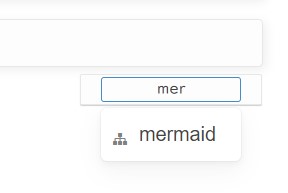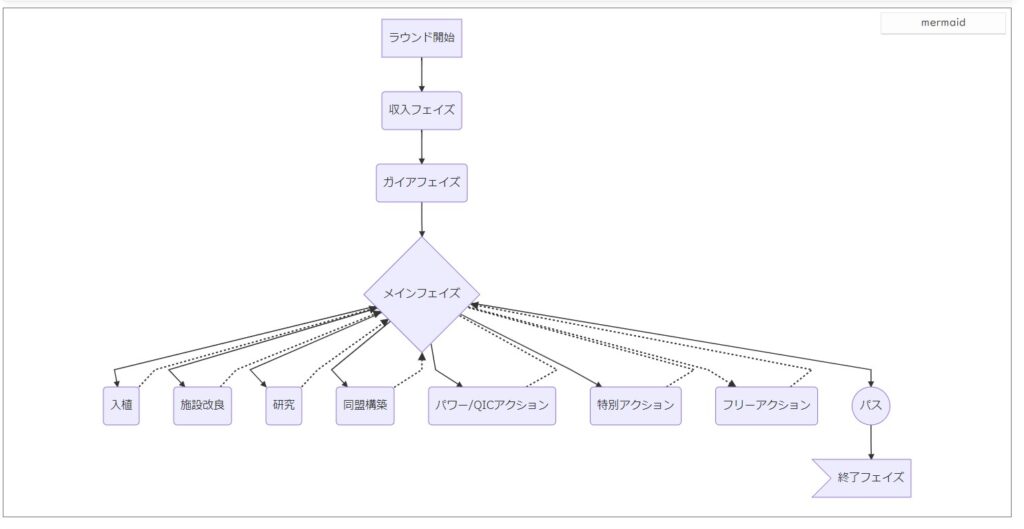ゲームの楽しみがまた広がりました。(ネタバレは極力避けています)
きっかけとなった2要素
1. 『ライザのアトリエ』フィギュア入手

この2種により、また「このゲームを最初から攻略したい」という気運が高まりました。
2. Markdownとmermaid記法
先月、ドハマリしてしまったMarkdown記法とmermaid.jsによるシーケンス図。
せっかく覚えた技術なので、この記法で『ライザのアトリエ2』のゲーム考察をしてみようと思ったわけです。
考察に当たって-「遺跡」
ゲーム『ライザのアトリエ2』では、ストーリーの要として「遺跡の探索」があります。
- 各所にある遺跡の欠片を集める。
- 欠片を正しい位置に配置。
- これにより遺跡の鍵となるアイテムやスキルが解放されていく。
この遺跡の欠片は、「過去、どんな人がどのような行動を取ったか」の残留思念。
様々な思念が散らばっている上に時系列が一致していません。更に、「登場人物の始まりと最期」が同じ遺跡に存在することもざらにあります。
これらをひとまとめにできないものかと、書き方を考えてみました。
記録フォーマットの策定

この画像のように、
- 左ペイン:ファイルエクスプローラーを利用して遺跡や考察ごとにファイルを作ります。
- 右ペイン:
# 遺跡名
### ☆遺跡の欠片 (エリア名:エリアx)
#### ○欠片の各セクション
- 記憶の粒子名
- 文字全文(**太字**は手がかり)
- *自動的に埋まる考察*
- *考察全文*
***のフォーマットを作り、各所をメモしていくことにしました。
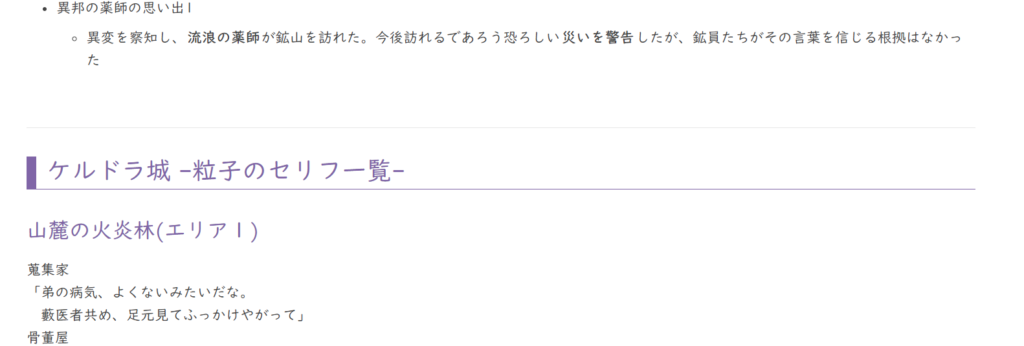
テーブルによる時系列整理
こうして攻略を進めていき、メモが完了したら本番。Markdownに備わるテーブル機能が威力を発揮。
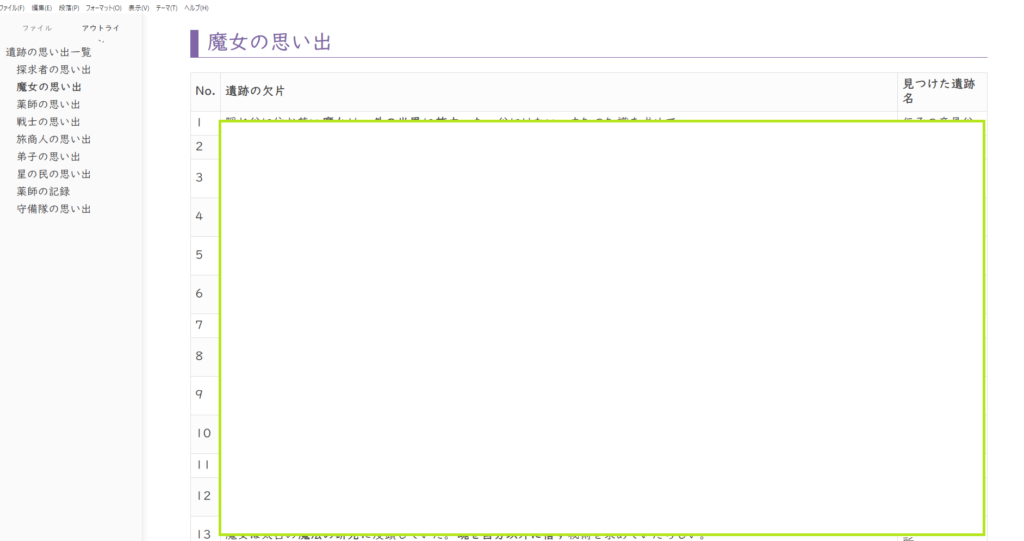
様々な遺跡に点在する「思い出」を、その順番に沿って配置。こうすることで、残留思念がどのような足跡をたどっていったかが一目で分かるように。
シーケンス図による関係性整理
その後、mermaid記法のsequenceDiagramを用いて
- その遺跡で誰が登場したのか
- または誰がどこに行ったのか
を並べてみます。(以下、最初の定義例)
mermaid
sequenceDiagram
sequenceDiagram
participant a as 骨董屋
participant c as 蒐集家
participant h as 狩人
participant ch as 薬師
participant m as 魔石掘り
note over m: 天体現象を肴に宴会
ch->>m: 災いを警告
m-->>ch: 警告を無視
note over a,m: ケルドラ領で奇妙な石が採掘されるようになった
note over a,m: 後略あとは、テーブルを見比べながら関係性を配置。
整理によって見えてきたもの
「登場人物の足取りを追体験」が大きいです。
- 誰が(誰と)
- いつ
- どこで
- 何を行い
- なぜそれを行ったか
- どのように行ったか
の5W1Hが時系列に沿って流すことで理解度や没入感が飛躍的にアップ。
「だからここにこのアイテムが置いてあるのか」もおぼろげながら見えていきました。
「要素を組み合わせて形にしていき、一つの大きな物語にする」は、「素材を組み合わせて一つのアイテムにする」本作のアイテムクリエーションにつながるものがあります。
「物事を整理することで広がりが見える」の入り口に立てた気がします。